AntiVirus Plus 2014 je další podobný falešný antivirus Antivirus pro péči o systém, Antivirus Avasoft, atd. a po instalaci do vašeho počítače tvrdí, že ve vašem počítači byly nalezeny škodlivé hrozby a musíte si zakoupit plnou verzi programu, abyste je vyčistili.
Software se do vašeho počítače dostane, když si stáhnete a nainstalujete bezplatný software z neznámých internetových stránek. Prosím ignorovat všechny falešné varovné zprávy a NEDÁVEJTE žádné peníze k zakoupení plné verze.
Pokud chcete odstranit AntiVirus Plus 2014 ze svého počítače postupujte podle následujících kroků:
![antivirus-plus-2014-rogue-av[5] antivirus-plus-2014-rogue-av[5]](/f/423d9d7e1c7923538642ea5b77d8af25.jpg)
Jak odstranit Antivirus Plus 2014 z vašeho počítače.
Krok 1: Spusťte počítač v „Nouzovém režimu se sítí“
Udělat toto,
1. Vypněte počítač.
2.Spusťte počítač (Zapnout) a jak se váš počítač spouští, lis "F8než se zobrazí logo Windows.
3. Pomocí šipek na klávesnici vyberte „Nouzový režim se sítía stiskněte "Enter".
![safe-mode-with-networking_thumb1_thu[2] safe-mode-with-networking_thumb1_thu[2]](/f/62d27b002abeb0c96cb3cae990ae204b.jpg)
Krok 2. Vyčistěte svůj počítač pomocí RogueKiller
1.Stažení a Uložit "RogueKiller" nástroj na vašem počítači'* (např. na ploše)
Oznámení*: Stažení verze x86 nebo X64 podle verze vašeho operačního systému. Chcete-li zjistit verzi svého operačního systému, "Klikněte pravým tlačítkem myši" na ikoně počítače zvolte "Vlastnosti"a podívej se"Typ systémusekce "

2.Dvojklik běžet RogueKiller.
3. Nechat a předskenování dokončit a poté stiskněte "Skenovat“ pro provedení úplného skenování.

3. Po dokončení úplného skenování stiskněte tlačítko "Vymazat" tlačítko pro odstranění všech nalezených škodlivých položek.

Krok 3 Zabraňte spuštění škodlivých programů při spuštění systému Windows.
1. Stažení a běhCCleaner.
2. V "CCleaner" hlavní okno, zvolte "Nástroje“ na levém panelu.

4a. V "Nástroje" sekce, vyberte "Spuštění".

4b. Vybrat "Okna“ a poté vyberte a odstraňte všechny škodlivé programy spuštěné při spuštění Windows: *
- např. %AppData%\avplus.exe
Dodatečné informace*: Tento Rogue Antivirus se běžně spouští z následujících umístění na vašem počítači:
– “C:\ProgramData“ (ve Windows Vista, 7 nebo 8)
– “C:\Documents and Settings\
\Aplikační data “ (Windows 8, 7, Vista)– “C:\Documents and Settings\
\Aplikační data “ (Windows XP)– “C:\Documents and Settings\All Users\Application Data“ (Windows XP)
“ C:\Program Files”
Škodlivé položky při spuštění (příklad):
"Ano | HKCU: RunOnce | c | C:\ProgramData\NázevSouboru.exe"
"Ano | HKCU: RunOnce | c | C:\ProgramData\NázevSložky\NázevNáhodnéhoSouboru.exe"
"Ano | HKCU: RunOnce | c | C:\Program Files\Attentive Antivirus virus\RandomFileName.exe”
Spropitné: Před odstraněním škodlivých položek Po spuštění otevřete Průzkumníka Windows a ručně vyhledejte a odstraňte škodlivé složky a soubory z počítače. (např. RandomFolderName, RandomFileName.exe).

5. Zavřít "CCleaner“ a pokračujte další krok.
Krok 4 Vymazat Antivirus PLUS 2014 skryté složky/soubory
1. Otevřete Ovládací panely Windows: “Start” > “Kontrolní panel”

2. Změňte zobrazení ovládacího panelu z „Kategorie" na "Malé ikony".

3. Dvojitým kliknutím otevřete „Možnosti složky”.

4. Vyberte „Pohled“ a na záložce “Pokročilé nastavení“, zaškrtnutím povolíte “Zobrazit složky a jednotky skrytých souborůmožnost “.

5. Klikněte na „OK“ po dokončení.

6. Otevřete Průzkumníka Windows a odstraňte „avplus.exe” soubor z následujícího umístění:
Windows XP: C:\Documents and Settings\
Windows 8, 7, Vista: C:\Users\
Krok 5. Čistý váš počítač ze zbývajících zlomyslné hrozby.
Stažení a Nainstalujte jeden z nejspolehlivějších BEZPLATNÝCH antimalwarových programů současnosti k vyčištění vašeho počítače od zbývajících škodlivých hrozeb. Pokud chcete být neustále chráněni před malwarovými hrozbami, stávajícími i budoucími, doporučujeme nainstalovat Malwarebytes Anti-Malware PRO:
Ochrana Malwarebytes™
Odstraňuje spyware, adware a malware.
Začněte stahovat zdarma hned teď!
1. běh"Malwarebytes Anti-Malware" a umožnit programu, aby se v případě potřeby aktualizoval na nejnovější verzi a zákeřnou databázi.
2. Když se na obrazovce objeví hlavní okno "Malwarebytes Anti-Malware", zvolte "Proveďte rychlé skenování"možnost a poté stiskněte"Skenovat“ a nechte program prohledat váš systém, zda neobsahuje hrozby.

3. Po dokončení skenování stiskněte "OK" zavřete informační zprávu a poté lis a "Zobrazit výsledky" tlačítko na Pohled a odstranit nalezené škodlivé hrozby.
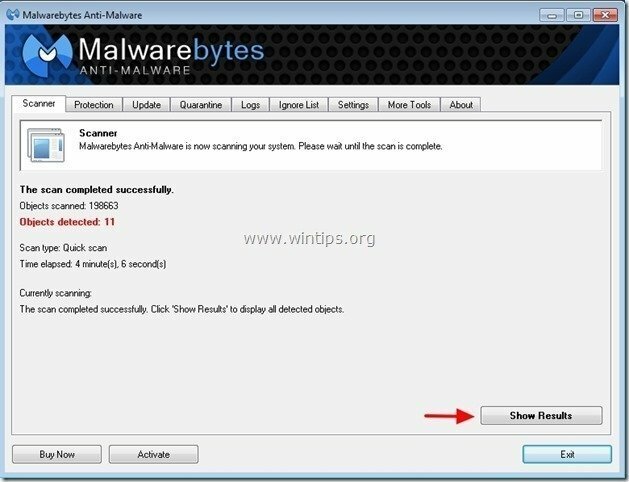 .
.
4. V okně "Zobrazit výsledky". šek - pomocí levého tlačítka myši - všechny infikované objekty a poté zvolte "Odstranit vybranéa nechte program odstranit vybrané hrozby.

5. Po dokončení procesu odstranění infikovaných objektů, "Restartujte svůj systém, abyste správně odstranili všechny aktivní hrozby"

6. Pokračujte na další krok.